在编程或阅读代码的过程中,遇到不熟悉的词汇或想要为代码起个名字时,虽然可以切到浏览器搜索再复制回来,但频繁切换界面难免显得有些麻烦。好在,IntelliJ IDEA(简称IDEA)这款强大的代码编辑器提供了众多插件,其中不乏能进行实时翻译的插件,让你可以在IDEA内部直接翻译选中的单词或短语。
今天要分享的,是我个人使用并觉得非常方便的IDEA插件——Translation。这个插件支持多种翻译服务,我选择了免费的有道词典进行翻译。
首先,在IDEA的设置中,选择插件,然后在插件仓库中搜索“translation”,你会看到多个相关的插件,我使用的是排名第一的那个。
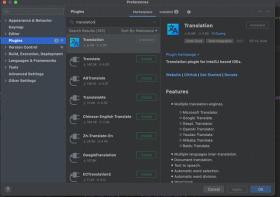
插件仓库搜索translation
安装插件后重启IDEA,你会在底部看到新增的“Translation”选项。点击它,可以看到市面上常见的翻译引擎都支持。
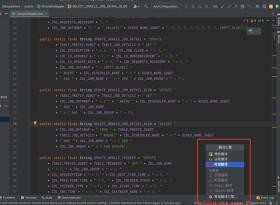
翻译引擎
在代码中选中单词或短语,右键或使用快捷键,可以看到翻译的选项。
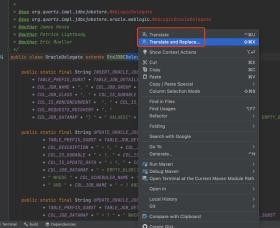
右键选择翻译
但是,要使用有道词典进行翻译,还需要配置应用ID和应用密钥。
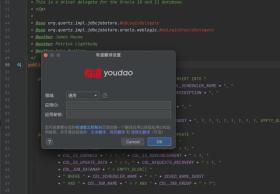
需要输入有道的aksk
为了获取这些密钥,你需要访问有道翻译官网。
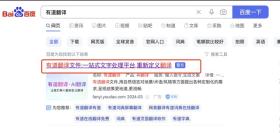
有道翻译
在官网中选择翻译API。
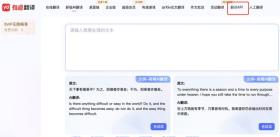
翻译API
登录你的账号,如果没有账号,可以选择微信、QQ等方式快速登录。
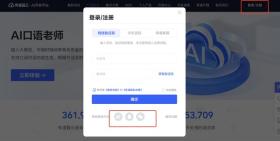
登录有道云
登录成功后,进入个人中心。

进入个人中心
在个人中心,你可以看到你的应用ID和密码。如果还没有应用,可以在应用总览新建一个应用,实名认证步骤可以忽略。
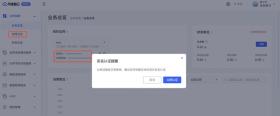
获取应用
创建完应用后,可以在业务总览看到应用ID和应用密钥,将这些值复制到IDEA的Translation插件设置中。
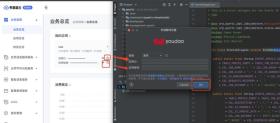
设置id和密钥
成功设置ID和密钥后,再次选中单词或短语,右键或使用快捷键,选择翻译,就可以看到翻译结果了。

使用翻译
在IDEA的设置中搜索“translation”,可以修改更多关于Translation的个性化设置,例如翻译引擎、翻译语言、主要语言、字体等,根据你的喜好进行调整。
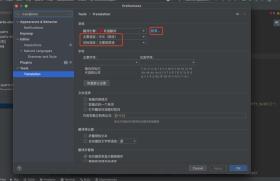
更多设置
进入配置页面,还可以修改应用ID和应用密钥。
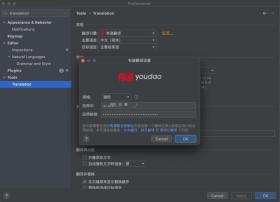
配置页面
至此,你就可以在IDEA内轻松实现翻译功能,从此告别频繁切换界面,实现翻译自由!
转载请注明来自广州玛斯顿影音有限公司,本文标题:《idea之翻译插件Translation接有道词典 》

 京公网安备11000000000001号
京公网安备11000000000001号